
Comment gérer les appareils Samsung avec Samsung Kies

Les appareils Samsung sont couramment utilisés de nos jours, nous avons donc besoin d’un outil spécial de gestion de données Samsung pour nous aider à gérer les appareils Samsung sur ordinateur. C'est pourquoi la société Samsung présente le Samsung Kies, qui est professionnel dans la gestion des données du téléphone Samsung sur ordinateur. Plus précisément, parce que Samsung Kies a été conçu comme une liaison de communication entre les systèmes d’exploitation Windows et Mac. Avec l'utilisation d'un câble USB de connexion pour les utilisateurs de téléphones portables, de tablettes et autres, il est conçu pour être un véhicule de communication plus simple et meilleur. Le nom de l’application logicielle de Samsung s’appelle Key Intuitive Easy System.
L’article suivant vous montrera comment utiliser Samsung Kies pour gérer les données du téléphone Samsung sur l’ordinateur, et nous vous présentons également une autre application alternative à Kies pour vous aider à gérer les appareils Samsung.
Méthode 1 : Gérer les données du téléphone Samsung avec Samsung Kies
Méthode 2 : Gérer les données Samsung Galaxy avec Android Assistant
Section 1 : Sauvegarde des appareils Samsung
Lancez Samsung Kies sur votre ordinateur et utilisez un câble USB pour connecter votre téléphone Samsung au même ordinateur. Choisissez l’option « Sauvegarde et restauration » dans l’interface principale et cliquez sur « Sauvegarde des données ». Ensuite, Kies divisera les données du téléphone Samsung en deux catégories : les informations personnelles et le contenu. Choisissez simplement les fichiers que vous souhaitez sauvegarder et cliquez sur le bouton « Sauvegarder » dans le coin supérieur droit.

Section 2 : Restaurer les données du téléphone Samsung
Passez à l’option « Restaurer les données » et Kies chargera automatiquement les fichiers que vous avez sauvegardés. Parcourez les fichiers chargés et cochez tout le contenu que vous souhaitez récupérer. Ensuite, cliquez sur le bouton « Restaurer » dans le coin supérieur droit pour lancer le processus de restauration.

Section 3 : Transférer des données entre Samsung et un PC
Lancez Samsung Kies et naviguez jusqu’au bas du programme. Ensuite, vous êtes autorisé à choisir « Connexion par câble USB » et « Connexion sans fil ». Sur votre appareil Samsung, appuyez sur l’option « Paramètres », puis sur « Plus de paramètres », et enfin sur « Kies via Wi-Fi ». Samsung Kies détectera immédiatement que votre appareil, vous invitera avec une notification, à partir de laquelle vous devrez cliquer sur le bouton « Oui ». Un code peut être nécessaire pour l’acquisition d’une connexion stable. Après avoir entré le code, votre appareil Samsung sera connecté avec succès au PC et vous pourrez alors transférer des données entre eux.
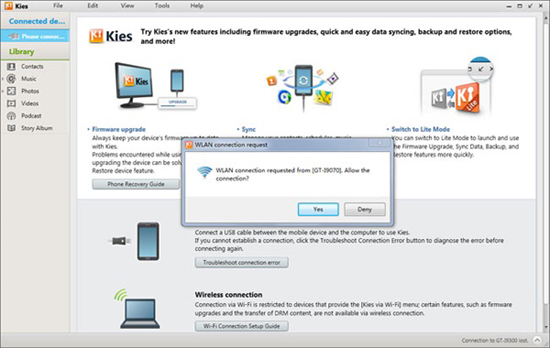
Cependant, les utilisateurs signalent que le Samsung Kies échoue sporadiquement lorsqu’ils essaient de connecter leur téléphone Samsung à l’un de leurs ordinateurs ou ordinateurs portables. Il fonctionne également lentement, de sorte qu’il peut falloir une éternité à un utilisateur pour détecter les fichiers sur son téléphone. Et surtout, Samsung Kies ne prend en charge que les appareils Samsung. Si vous utilisez d’autres appareils Android, vous pouvez continuer à lire. Ensuite, nous allons vous présenter le meilleur outil alternatif à Kies pour vous aider à gérer les appareils Samsung et Android sur ordinateur.
Coolmuster Android Assistant est une application spécialement conçue pour les utilisateurs d’Android afin de gérer leurs appareils Android sur ordinateur. Avec lui, vous pouvez : Sauvegarder les données du téléphone Android sur l’ordinateur et restaurer les données qui ont été perdues sur leur téléphone mobile, envoyer / recevoir des messages texte de l’ordinateur, modifier / ajouter / supprimer des contacts Android sur l’ordinateur, installer / désinstaller / sauvegarder des applications Android sur l’ordinateur, etc. Pour des informations plus détaillées, vous pouvez continuer à lire le guide suivant :
Étape 1 : Téléchargez, installez et exécutez le Coolmuster Android Assistant sur votre ordinateur. Connectez votre téléphone Samsung à l’ordinateur et assurez-vous d’avoir d’abord activé le débogage USB sur votre téléphone .

Étape 2 : Accédez au menu latéral gauche du logiciel, vous pouvez voir tous les fichiers de votre téléphone portable s’afficher dans des catégories, telles que « Applications », « SMS », « Musique », « Photo », « Vidéo », « Livre », « Fichiers », « Contacts », etc. Et il y a une série d’options affichées en haut, comme « importer », « exporter », « sauvegarder », « modifier », « supprimer », « ajouter » et ainsi de suite. Cliquez pour choisir les types de fichiers souhaités et sélectionnez l’opération souhaitée.

La gestion de vos appareils Samsung est facilitée grâce à des outils tels que Samsung Kies et Coolmuster Android Assistant. Samsung Kies offre un moyen pratique de sauvegarder et de restaurer des données, ainsi que de transférer des fichiers entre votre appareil Samsung et votre ordinateur. Cependant, certains utilisateurs peuvent rencontrer des problèmes de connectivité et trouver le logiciel lent. De plus, Samsung Kies est limité aux appareils Samsung uniquement. Alors, pourquoi ne pas utiliser l’alternative robuste - Coolmuster Android Assistant ?
Articles connexes :
Copier les SMS du téléphone Motorola vers l’ordinateur
Transférer des contacts d’un téléphone Android vers un ordinateur
Approches les mieux notées pour transférer des fichiers d’Android vers Mac efficacement
Comment transférer des photos de Samsung vers Mac pour la sauvegarde